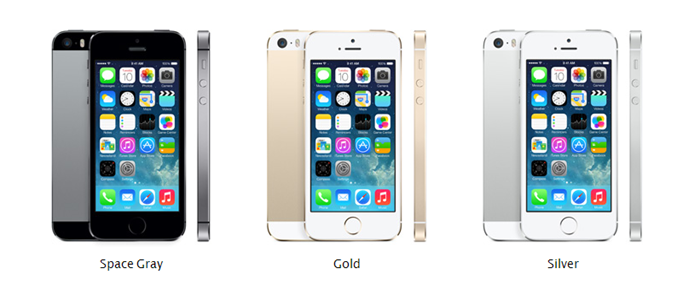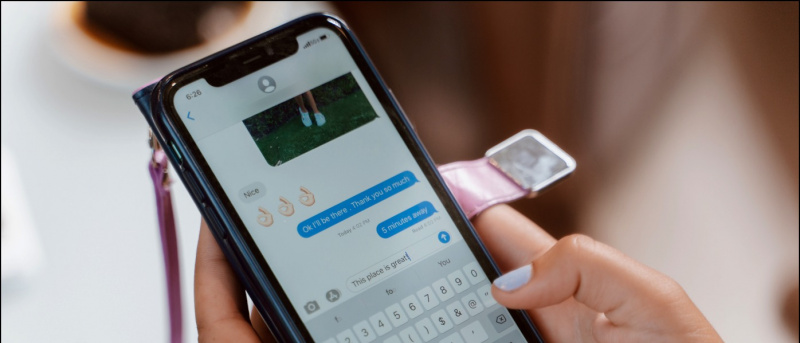Občas si môžete všimnúť, že kliknete na tlačidlo „Stiahnuť obrázok“ v Google Chrome nerobí nič - nezobrazí sa vám žiadne kontextové okno a obrázok sa neuloží. To by mohlo byť nepríjemné pre ľudí, ktorí vo svojom telefóne používajú Chrome ako predvolený prehliadač. Ak sa stretnete s takýmto problémom, postupujte podľa pokynov nižšie oprava nemôže ukladať obrázky z prehliadača Google Chrome v systéme Android .
Opravte prehliadač Google Chrome, ktorý v telefóne s Androidom nedokáže sťahovať ani ukladať obrázky
Obsah
- Opravte prehliadač Google Chrome, ktorý v telefóne s Androidom nedokáže sťahovať ani ukladať obrázky
- Balenie
Ak vo svojom telefóne nemôžete sťahovať alebo ukladať obrázky z prehliadača Google Chrome, môže to byť z viacerých dôvodov, napríklad dočasnej závady, chyby softvéru, obmedzení povolení a ďalších. Ďalej uvádzame niekoľko krokov na rýchle riešenie problémov, ktoré vám pomôžu vyriešiť problém s prehliadačom Google Chrome, ktorý nesťahuje obrázky z vášho telefónu s Androidom.
1] Vyskúšajte správnu cestu



Uistite sa, že postupujete správnym spôsobom, ako ukladať obrázky do prehliadača Chrome. Základný krok spočíva v klepnutí na zväčšenie obrázka, dlhom stlačení a kliknutí na tlačidlo „Prevziať obrázok“. Skontrolujte, či to robíte správne.
Otvoriť na novej karte / vytvoriť snímku obrazovky



Ak to nefunguje, dlho stlačte obrázok a kliknite na možnosť „Otvoriť obrázok na novej karte“. Po načítaní obrázka na novú kartu na ňu dlho stlačte a kliknite na položku „Stiahnuť obrázok“. Prípadne môžete urobiť snímku obrazovky - nebude mať pôvodné rozlíšenie, ale je možné ju urgentne použiť.
2] Reštartujte telefón
Jedným zo základných krokov na riešenie problémov je reštart telefónu. Rýchle reštartovanie zvyčajne opraví väčšinu dočasných závad. Existuje veľká šanca, že po reštartovaní telefónu budete môcť ukladať obrázky z prehliadača Chrome.
3] Povoliť povolenie úložiska
Chrome nebude môcť do vášho telefónu nič uložiť, ak nemá povolenie na prístup k úložisku. Je pravdepodobné, že ste mu omylom odmietli povolenie na ukladanie.
Povolenie povolenia úložiska pre Google Chrome v systéme Android:
ako získať vlastné zvuky upozornení pre Android



- Otvorené nastavenie na telefóne.
- Choďte do Aplikácie oddiel.
- Tu kliknite na Chrome . Klepnite na Povolenia .
- Klepnite na Skladovanie a zmeniť to na Povoliť ak už nie.
4] Vymažte údaje prehliadača Chrome a vyrovnávaciu pamäť
Druhou možnosťou, ako opraviť prehliadač Chrome, ktorý nedokáže sťahovať obrázky v systéme Android, je vyčistiť jeho údaje a vyrovnávaciu pamäť. Týmto krokom obnovíte predvolené nastavenia prehľadávača. Nevymaže však vaše stiahnuté údaje.



- Otvorené nastavenie na telefóne.
- Choďte do Aplikácie oddiel.
- Tu kliknite na Google Chrome . Klepnite na Skladovanie .
- Kliknite na Spravovať priestor . Klepnite na Uvoľnite miesto .
- Po zobrazení výzvy potvrďte.
5] Odinštalujte a preinštalujte prehliadač
Ak nič nefunguje, skontrolujte a aktualizujte prehliadač Google Chrome na najnovšiu verziu z Obchodu Play. Ak už používa najnovšie zostavenie, odinštalujte ho a znova ho nainštalujte, aby ste skontrolovali, či sa problém neodstráni. Môžete si tiež stiahnuť a nainštalovať staršie verzie z tu .
Balenie
Toto bolo niekoľko rýchlych krokov na riešenie problémov, ktoré umožňujú opraviť, a ktoré neumožňujú ukladanie obrázkov z Chromu v systéme Android. Dúfam, že si teraz budete môcť v prehliadači Chrome sťahovať obrázky bez akýchkoľvek problémov. Ak však stále máte nejaké problémy, neváhajte kontaktovať prostredníctvom komentárov uvedených nižšie.
Prečítajte si tiež 3 spôsoby, ako opraviť Nie je možné stiahnuť alebo uložiť obrázky z prehliadača Google Chrome na počítači
Facebookové komentáreMôžete nás tiež sledovať a získať okamžité technické správy na adrese Google News alebo tipy a triky, recenzie na smartphony a gadgety, pridajte sa GadgetsToUse Telegram Group alebo sa prihláste na odber najnovších videonahrávok GadgetsToUse Youtube Channel.